Равномерное ограничение скорости для всех клиентов и его настройка
Одним из решений проблемы будет распределение трафика на роутере между всеми подключенными в сеть устройствами. Дальнейшая инструкция будет основана на настройке роутера под названием TP Link, но с некоторыми оговорками может подойти для конфигурации маршрутизаторов других производителей ( D Link, Zyxel, Huawei) и наглядно покажет, как поделить интернет между устройствами:
- Перейти в веб-интерфейс настроек роутера через браузер. Для этого нужно ввести в поисковой строке IP-адрес 192.168.1.1 или 192.168.1.0 и в отрывшейся странице записать логин и пароль, который по стандарту равны «admin» : «admin» или «admin» : «12345». Наиболее предпочтительным способом раздачи сетевых настроек маршрутизатором своим клиентам будет DHCP;
- Проверить, включенл и и настроен DHCP-сервер. Для этого нужно перейти в соответствующий пункт и проверить необходимые конфигурации: в поле DHCP должно быть с параметром «Включено» или «Enable». В примере на картинке клиенты будут получать IP-адреса из соответствующего диапазона;
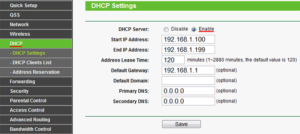
Настроить ограничение скорость. Для этого осуществляется переход во вкладку «Bandwidth Control» и устанавливается галочка «Включено». Дальнейшие настройки устанавливаются как на скриншоте. Среди них тип линии, скорость отдачи в интернет и скорость получения с интернета, которые определяются согласно тарифному плану провайдера будь то Ростелеком, МТС, Билайн и другие компании;
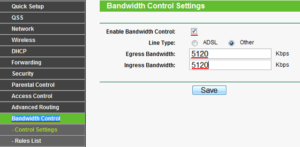
- Внеся необходимые изменения, следует сохранить их кнопкой «Save» и подождать, пока роутер будет перезагружен;
- Далее следует опять открыть «Bandwidth Control», который станет активен и добавятся новые функции. Необходимо выбрать пункт «Список правил» и нажать кнопку «Добавить». Следующие настройки следующие: галочка на «Enable», задание диапазона IP, для которых будет применяться ограничение, указание минимальных и максимальных значений скорости отдачи и загрузки.
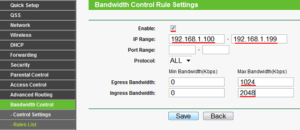
Снова сохранить все настройки на кнопку «Save» и увидеть, что появилось новое правило на распределение скорости интернета.
Важно! Если разделить скорости удалось, то после конфигурации нужно обязательно проверить, насколько хорошо работает правило. Для этого можно с любого браузера зайти на сайт проверки скорости и зафиксировать значения онлайн
Рекомендуемые места для размещения
Теперь что касается того, где именно разместить роутер в квартире. Первое правило, которое нужно соблюдать при выборе места — должно быть минимальное количество препятствий для передачи сигнала. Если брать «стандартную» планировку, то правильнее всего будет поставить роутер в прихожей. Необязательно устанавливать его рядом со всеми используемыми зонами. Сигнал распространяется одинаково и, если нужно увеличить его силу, то рекомендуется использовать специальные репитеры. Вот где рекомендуется ставить устройства:
- стена;
- комод;
- полки.
Стоит также учитывать дальность сигнала. Да, его можно увеличить, однако это будет только после выявления всех «слепых зон», на обнаружение которых нужно время. Роутер на стене в таком случае будет оптимальным вариантом, если расположен в центре квартиры. Однако в том случае, когда размещение на стену производится в каком-либо углу квартиры, возрастает удаленность от точки доступа. Это негативно сказывается на передаче сигнала.
Где размещать не нужно
Итак, разобрались, где ставить роутер можно. Однако также нужно рассмотреть те объекты, куда и где лучше не устанавливать маршрутизатор. Если ограничиться кратким списком, то он будет примерно следующий:
- изолированные пространства: шкафы, мебель, ниши — все это «глушит» сигнал, а потому располагать в них маршрутизатор нельзя;
- на полу: здесь по-прежнему много объектов, которые будут мешать нормальной проходимости сигнала, и выбрать такое расположение можно, разве что, в пустой квартире;
- рядом с телевизором: не вешайте там роутер, потому что будут создаваться помехи, а также соблюдайте порядка одного метра расстояния от подобных устройств;
- металлические конструкции и любое железо, которое свойственно к использованию в частном доме: здесь будет максимальный уровень поглощения, что значительно усложнит использование Интернета;
- устанавливать рядом с теплыми объектами, которые являются отопительными: снизится не только срок эксплуатации устройства из-за постоянного нагрева, но и сигнал станет хуже.
Выбирать место необходимо также тщательно, как и саму модель. От этого зависит больше, чем может показаться на первый взгляд. Особенно сильно это заметно в случаях, когда в квартире используется много устройств.
Правда ли, что установка на высоте дает лучший сигнал
Существует также мнение, что чем выше повесить ВайФай роутер, тем лучше он будет раздавать сигнал. Вполне очевидно какой логикой руководствуются в этом методе, однако на деле это абсолютно бессмысленно. Сигналу, который распространяется по всей квартире, без разницы на какой высоте будет установлен источник. Основное значение при размещении играют стены и другие «преграды» для него на пути к устройству. Однако в том случае, если установка предполагает раздачу Интернета для соседей, то это будет иметь смысл. В конкретной точке, где установлен маршрутизатор, в чужой квартире сигнал будет чуть четче.
Возможные причины низкой скорости интернета
Если скорость интернета низкая сама по себе, то следует исправить это. Чаще всего проблема в том, что провайдер не обещает заявленной скорости соединения на постоянной основе. Также многое зависит от загруженности каналов беспроводной связи роутера и активности пользователей сети.
Беспроводной сигнал передается по специальному кабелю при помощи роутера или модема. Любые устройства рано или поздно могут давать сбой. Более того, такие приборы быстро устаревают с технической точки зрения и не могут обеспечить нормальную пропускную способность для нагруженной сети в полной мере.
Важно! После того, как интернет доходит до компьютера, он может использоваться не совсем так, как должен. Вирусы определенного рода и троянские программы могут снижать качество связи и использовать ее своих целях, а фаерволы и антивирус — тормозить поток интернета для фильтрации подозрительных страниц и файлов
Чтобы проверить, действительно ли скорость падает на конкретном устройстве, нужно измерить поток сети на других подключенных гарантированно настроенных и чистых компьютерах. Если ограничения действую и там, то виноват прежде всего провайдер или маршрутизатор. Для того чтобы найти причину, следует последовательно и детально проверить наиболее вероятные причины медленной скорости.
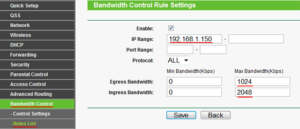
Таким образом, было решено, как распределить скорость wifi между устройствами. Делается все через настройки самого маршрутизатора. Стоит сказать, что распределение скорости интернета в роутере дело не сложное и по инструкциям выше может выполниться за несколько минут. После выполнения всех пунктов, параметры должны начать распределяться поровну между всеми пользователями сети.
Что умеет «умный дом» на основе Almond?

Кроме самого роутера, Wifire предлагает целый спектр устройств Life Control для создания базового умного дома:
- Wi-Fi камера,
- датчик открытия двери,
- датчик движения,
- датчик протечки воды.
Все они, кроме камеры, работают на сменных батареях и подключаются в одно касание. Стоит зажать кнопку включения — и они уже «стучатся» в общий список устройств на главном экране приложения.
Каждому датчику, благодаря уникальному Mac-номеру, можно назначить собственное месторасположение, которое будет отображаться в диспетчере устройств.
В соответствии с этим настраиваются сценарии поведения системы, действия которой зависят только от желаний самого пользователя.
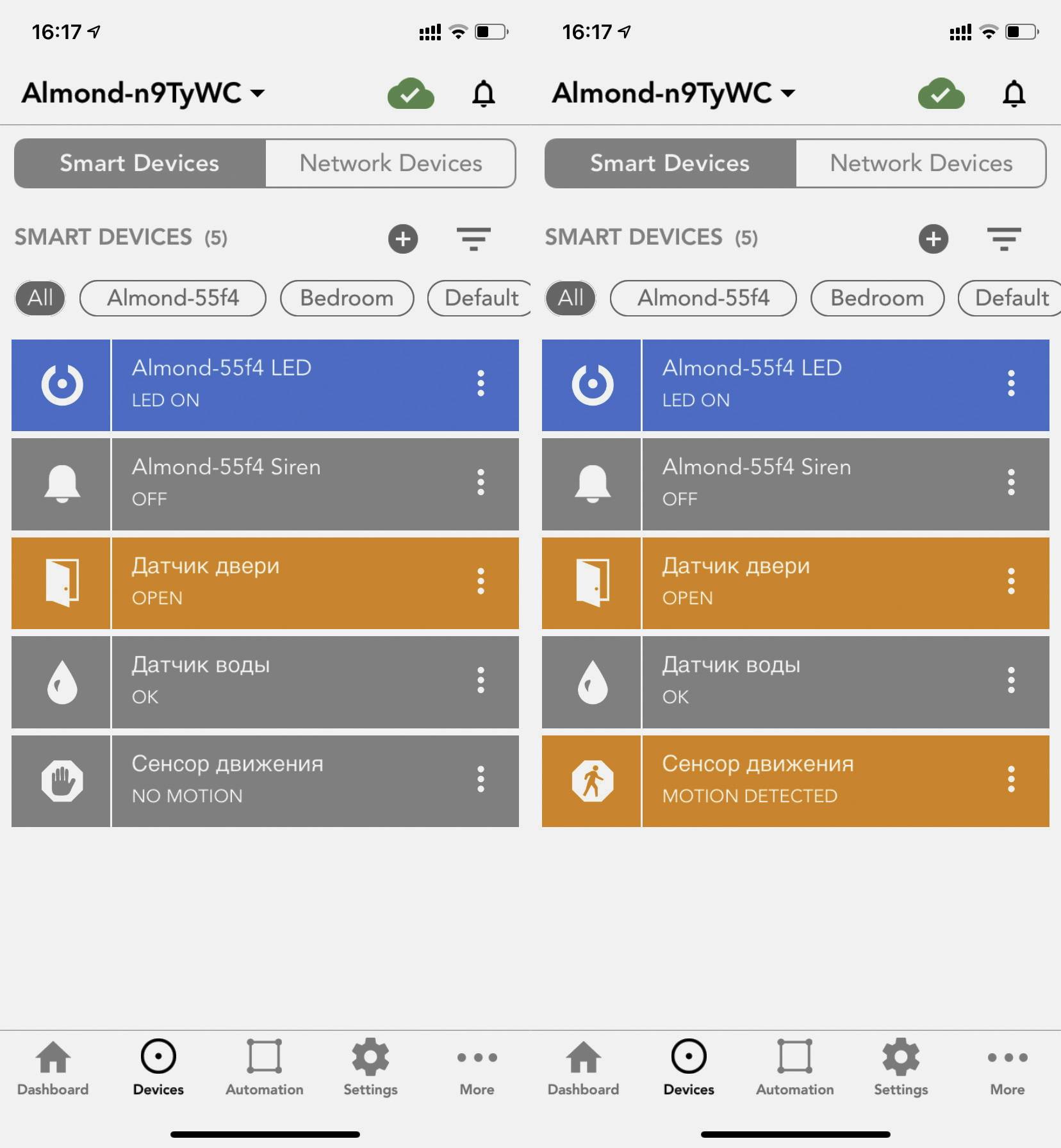
Включить автоматически свет при срабатывании датчика движения? Передать через облачный сервис видео и вызвать охрану? Или сделать тоже самое только тогда, когда датчик открытия не был отключен? В пару кликов.
Не менее интересные сценарии работают с датчиком протечки: правильное месторасположение позволит мгновенно узнать о протечке, включить видео или быстро отреагировать другим способом.

Опять же, камера + датчики движения помогут удаленно контролировать работу няни, репетитора или сотрудника клининговой службы, запускать трансляцию при открытии входной двери (посмотреть, кто пришел).
Благодаря поддержке стандартного протокола ZigBee, к роутеру Almond, как к привычному в других системах хабу, можно напрямую подключить практически любую дистанционно управляемую умную технику.
А что у конкурентов?

Если сравнивать Almond и систему умного дома Wifire на его базе с конкурентами, напрашивается логичный вывод: прямых конкурентов у них нет, и вряд ли в ближайшее время они появятся.
Популярные китайские наборы «сделай сам», подобные известному Xiaomi, предполагают трудоёмкую настройку и заставляют пользователя приобретать отдельные управляющие устройства — хабы, через которые работают отдельные элементы.

Корпоративные «умные дома» региональных провайдеров «не тянут» технически. И уж точно ни одна другая система не включает в себя охранный комплекс.
А между тем, без пультовой охраны что видеокамеры, что датчики открывания дверей и окон не имеют никакого смысла: пока будешь реагировать, из квартиры все вынесут.
«Гольфстрим» в Almond не допустит кражи и грабежа, поскольку реагирует за считанные секунды и всегда готов прийти на выручку.
Ещё в популярных системах не любят датчик протечки. А к приложению Almond можно даже дистанционно управляемые краны, вентили или газовые котлы подключать. ZigBee решает.
Выбор места с помощью приложений
Для операционных систем Android, iOS, Windows разработано немало приложений, позволяющих определить оптимальное местоположение роутера. Суть их проста – приложение ставится на устройство приема, будь то мобильный телефон или ноутбук, загружается план дома, после чего нужно просто пройтись по всем комнатам, программа сформирует карту покрытия, обозначив зоны лучшего и худшего приема. Софт бывает бесплатный и профессиональный. По собственному опыту могу сказать, что даже халявная программа, вроде NetSpot, реально помогает и для обычной квартиры ее вполне достаточно. Из платных могу порекомендовать WiFi Solver FDTD Джейсона Кола.
Правильная установка роутера
Стены, межкомнатные перегородки – все эти конструкции провоцируют ослабление сигнала. Получается, что его максимальная мощность будет достигнута в помещении, где установлен роутер. Чтобы добиться уверенного приема по всей квартире, нужно поместить прибор так, чтобы между ним и принимающими устройствами было как можно меньше преград. В квартире порекомендую размещение в прихожей, этот вариант оптимален по крайней мере по двум причинам:
- К роутеру удобно подключить кабель витой пары, заходящий в квартиру из подъезда.
- Планировка двухкомнатных квартир предполагает, что из прихожей открывается доступ ко всем комнатам, то есть на пути сигнала будет минимум преград.
Правильное расположение wi-fi оборудования
Если говорить о конкретной точке расположения, то советую закрепить передатчик на стене или положить его на высокий шкаф. Не нужно вешать роутер за зеркалами, комодами, гардеробами – все это спровоцирует ухудшение сигнала.
Самый простой способ соединить два роутера с помощью кабеля
Можно объединять роутеры старых моделей не меняя прошивок и разных производителей. Минус: в данном подключении это прокладка кабеля. Плюс: в отсутствии понижения скорости передачи между роутерами, характерное при связи по радиоканалу.
Начинаем подключать. Считаем первый(главный) роутер у нас уже работает и настроен. Дополнительной настройки в нем не понадобиться. От него нам понадобиться сетевой IP адрес, например 192.168.0.1(для подключаемых устройств, это адрес шлюза) и наименование WiFi сети. Адрес шлюза и наименование сети можно посмотреть в настройках сети телефона или в ноутбука.
Настройка вспомогательного роутера
Берем второй(вспомогательный) роутер, лучше сбросить настройки к заводским. Сетевой кабель пока не подключаем. Заходим в настройки вспомогательного роутера, изменяем в «настройках LAN» сетевой адрес на единицу отличающийся от адреса первого роутера 192.168.0.2. Название WiFi сети выбрать немного отличающееся от основного, для простоты настройки. Соединяем сетевым кабелем порты LAN у основного и вспомогательного роутера.
Настройка DHCP
На вспомогательном роутере отключаем DHCP или включаем DHCP-relay с IP адресом главного роутера, конечно если есть такая настройка. Подключаемся к вспомогательному роутеру и проверяем работоспособность. На любом подключенном устройстве, телефоне, планшете и пр., в настройках сподключения, должен назначаться IP адрес, из диапазона указанного в настройках DHCP и адрес шлюза и DNS, равный адресу основного роутера(192.168.0.1)
Можно ли установить в щитке
Многим владельцам советуют устанавливать маршрутизатор в щитке. Однако, можно ли это сделать и хорошо ли это скажется на уровне сигнала? В первую очередь необходимо понять, что если щиток металлический, а скорее всего это так, то все станет только хуже. Тем не менее, даже если это не так, то роутер в любом случае будет подавать меньший сигнал. Можно также использовать ресиверы, которые усилят сигнал, и частично это поможет. Однако такие траты абсолютно не обоснованы и по сути являются пустой тратой денег.
Установить его во вне может показаться не так красиво, как внутри чего-либо, однако сейчас существуют разные вариации дизайна. Если уделить этому вниманию, то все может быть более чем органично.
Лучшие производители и бренды
- Tp-link. Известный бренд, производящий качественные маршрутизаторы для беспроводного интернета свыше 20 лет. Современные устройства поддерживают все типы сетевых подключений. Основное направление – роутеры для домашнего использования и небольших офисов. Продукция отличается широким ассортиментом и оптимальным сочетанием цены и качества.
- Asus. Продукция от компании асус, в том числе и сетевое оборудование, пользуется высоким спросом у отечественных потребителей. Стоимость изделий достаточно большая, находится примерно в среднем и высоком ценовых сегментах. Даже бюджетные модели стоят выше, по сравнению с аналогами от TP-Link и D-Link. По своим параметрам интерфейс данных устройств существенно отличается от других производителей. Мастер быстрых настроек обеспечит готовность к работе в кратчайшие сроки. Для управления используется не только интерфейс, но и специальное мобильное приложение. В целом все изделия отличаются высокой производительностью и надежностью.
- D-Link. Продукция тайваньской компании D-Link составляет серьезную конкуренцию изделиям других производителей. Каждый пользователь предпочтет купить роутер с простым и удобным интерфейсом, основанным на оригинальных технических решениях. Среди полезных опций можно отметить наличие торрент-клиента, защиту от сетевых атак и другие. Благодаря гибкой ценовой политике, имеется возможность приобрести устройство для любых задач – от самых простых, до наиболее сложных.
- Zyxel. Данный производитель изначально работал под наименованием Zyxel, но с 2018 года компания стала называться кинетик – Keenetic. Фирма специализируется на выпуске мощных роутеров по довольно высокой цене. Эти устройства известны также, как интернет-центры. Фирменная прошивка, представляющая собой собственную мини-операционную систему, отличается многофункциональностью и большим количеством встроенных опций. Все обновления происходят в автоматическом режиме, при выпуске разработчиками новых версий. Сетевые порты – универсальные, то есть WAN может использоваться как LAN, и наоборот.
- Xiaomi. Роутеры от китайской компании Сяоми отличаются качественной начинкой и стильным дизайном. За счет сравнительно низкой стоимости, они успешно конкурируют с другими производителями. Благодаря встроенному усилителю площадь покрытия существенно возрастает, а сигнал свободно проходит даже через бетонные стены. В целом, изделия Сяоми отличаются высоким качеством, технологичностью, простыми и понятными настройками. Существенным недостатком является отсутствие русского языка, а существующие прошивки подходят не ко всем моделям.
- Huawei. Известная китайская компания с различной направленностью производства. Среди всей продукции особое место занимают роутеры, позволяющие создать качественный беспроводной домашний интернет. В основном производитель специализируется на портативных 4G LTE устройствах. С недавних пор стали выпускаться аппараты, поддерживающие 5G. У них значительно больше зона покрытия по сравнению с аналогичными моделями.
По каким параметрам выбирать вай-фай роутер
Можно выделить ряд особенностей для определения, как выбрать роутер Wi-Fi для квартиры или офиса:
Нужно решить, какая цель у маршрутизатора — он необходим для большого или малогабаритного помещения. Стоит учесть количество гаджетов, которые будут одновременно подключаться к вай-фай. Следует определить, насколько быстрая и стабильная работа будет у выбранного устройства
Важно узнать радиус действия, уровень шифрования сигнала и спектр дополнительных возможностей. Рекомендуется принять ко вниманию Wi-Fi стандарты, чтоб понять способности модели
Количество диапазонов беспроводной передачи информации влияет на качество работы аппарата и его цену
Не помешает обратить внимание на количество портов в устройстве. Чтоб избежать в будущем дефицита свободных разъемов
Протоколы и стандарты соединения влияют на скорость обмена информацией и качество взаимодействия с подключенными девайсами. Тип LANов влияет на скорость передачи данных. При помощи встроенных USB к маршрутизатору есть возможность подсоединить периферийные девайсы, такие как принтер или флешка. На проходимость сигналов вай-фай влияет число антенн и их типы.
Домашние животные и отопительные приборы
Одну причину не ставить маршрутизатор за отопительной трубой я уже назвал – ухудшение связи, но есть и вторая – перегрев. Недостаточное охлаждение провоцирует снижение эксплуатационного срока и эффективности техники.
От питомцев роутер также лучше спрятать подальше. Во время игры кошка или щенок могут случайно задеть его, порвать кабель питания, опрокинуть, что приведет к механическому повреждению. Имели место случаи, когда домашние крысы или попугаи попросту перегрызали провода.
 Домашние животные любят грызть провода
Домашние животные любят грызть провода
Итак, получается, что правильно размещение беспроводного передатчика – не такой уж и простой вопрос, как может показаться. Впрочем, соблюдение несложных требований и рекомендаций позволит добиться значительной зоны покрытия и уверенного приема сигнала в каждой комнате даже на недорогом устройстве!
Принцип работы Wi-Fi-сигнала
И начать стоит с самой основы, а именно, принципа работы сигнала, потому как без этой теории не получится правильно подобрать наилучшее расположение для выбранного роутера. Благодаря ей получится учесть все факторы, которые обычно игнорируются. Итак, сигнал передается посредством радиоэфира, а следовательно, его проходимости будут мешать стены, мебель и так далее. Если провести градацию по поглощению, то получится примерно следующее:
- низкое: стекло, пластик, дерево;
- среднее: тонированные стекла, кирпич, вода;
- высокое: железо, арматура, алюминий.
Важную роль также играет точка доступа, а точнее расстояние до нее. Если находитесь далеко, то очевидно сигнал будет хуже.
Как с Wifire собрать свой «умный дом под ключ»

В компании Wifire придумали, как обойти недостатки обоих классов систем. Провайдер использует роутер в качестве “мозга” умного дома, который поддерживает открытый протокол ZigBee.
Работает все проще простого:
1. Заходим на сайт и выбираем версию головного устройства, которым является роутер с поддержкой двухдиапазонного Wi-Fi и Mesh.
2. Выбираем, где будет устанавливаться роутер, — в обычной квартире или загородном доме.
3. Выбираем подходящий тариф проводного интернета.
4. Если захочется, можно добавить кабельное телевидение, подписки на стриминговые сервисы и даже домашний телефон.
5. Оставляем заявку и ждем звонка.
6. Специалист привезет оборудование и договор. Если нужно, он же проведет коммуникации, настройку системы и объяснит, как с ней работать.
7. После установки при необходимости заходим в приложение и добавляем услуги пультовой охраны, которая будет реагировать на сигнал роутера.
Все работает «из коробки», не требуя изучения бесконечных мануалов. И оплачивается одним платежом в личном кабинете.
Что такое Wi-Fi роутер
Wi-Fi роутером является устройство, благодаря которому даже рядовые пользователи могут подключаться к интернету не только проводным, но и беспроводным путем. С английского языка слово router переводят как маршрутизатор. По факту оно строит маршруты для килобайт информации.
На территории любого заведения общего питания или офиса принято пользоваться интернетом через вай-фай. Для объединения всех устройств в одном небольшом здании достаточно установить и включить роутер, без которого не получится подключить всю технику в заведении к интернету или будет невыгодно это сделать без маршрутизатора.
Умный дом и сетевые настройки в один клик
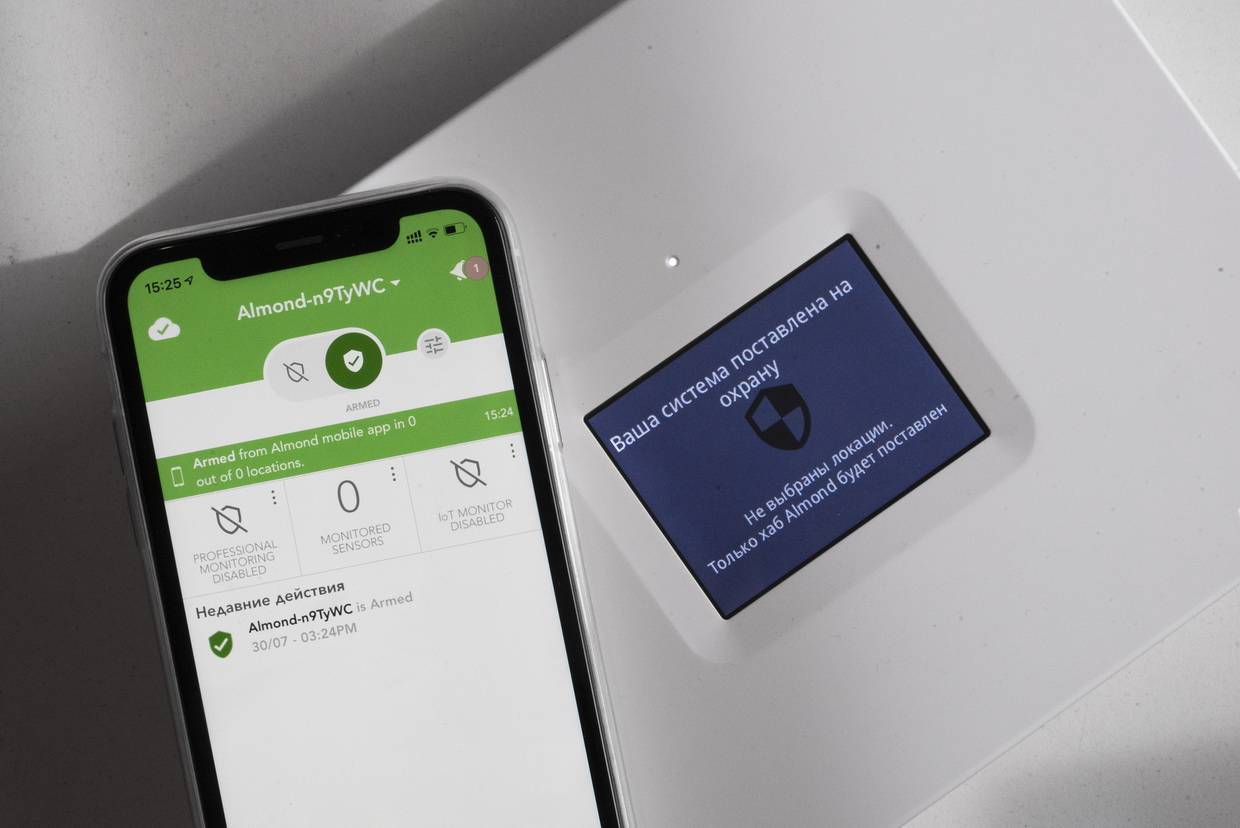
Роутер оборудован собственным дисплеем с интерактивным меню, позволяющим провести первичную и последующие настройки без подключаемых гаджетов.
Впрочем, делать это можно и с помощью приложения-компаньона для iOS и Android. Интерфейс дублируется, повторяя даже цветовую гамму. Приложение сразу встречает интерактивной справкой, объясняющей даже методы создания правил разнообразных действий.
Такого точно нет ни у кого из конкурентов: обычно приходится лезть едва ли не на GitHub. А тут все под рукой, понятно и доступно даже для тех, кто никогда ничего не настраивал.
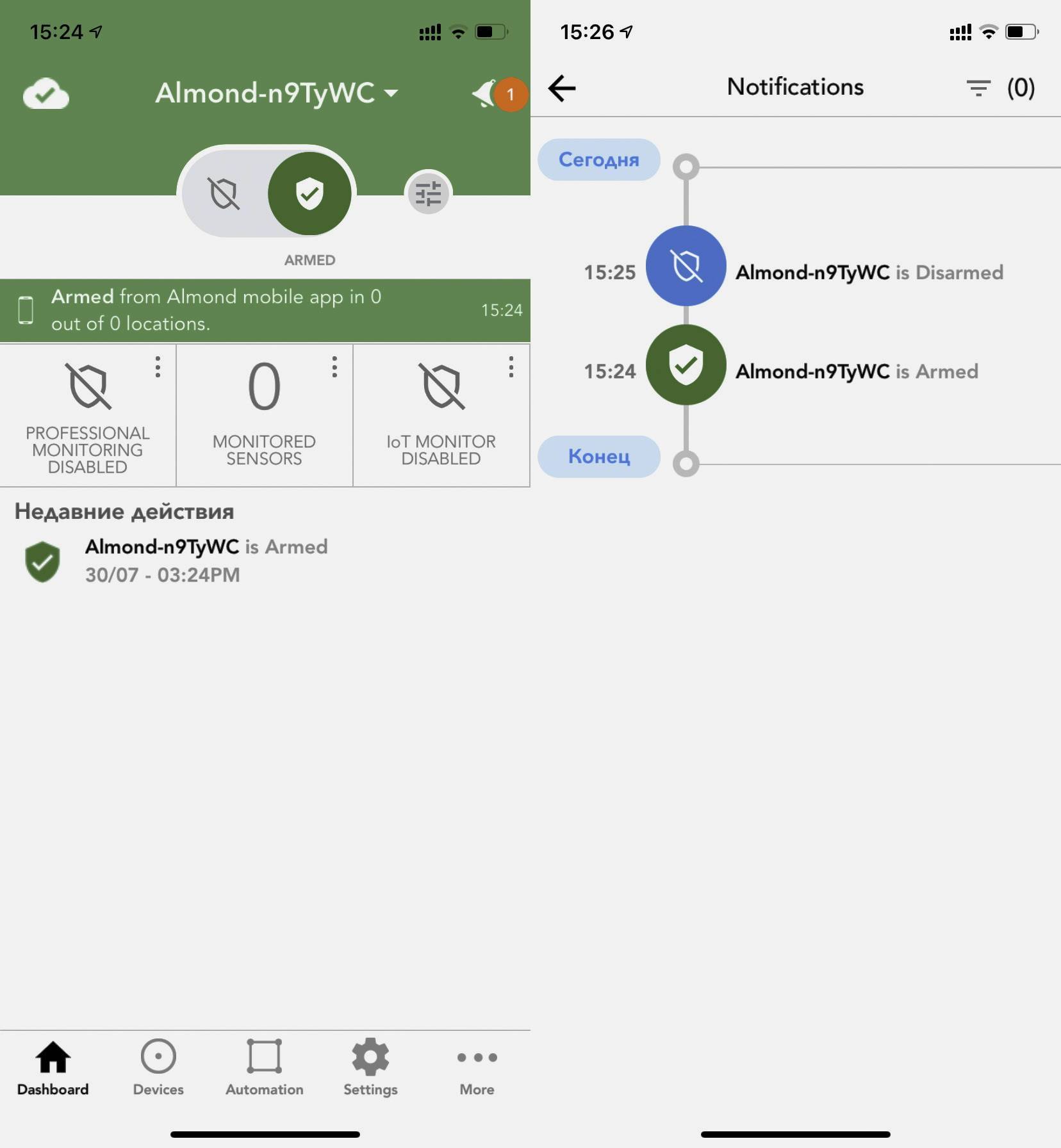
Гикам и продвинутым пользователям будет приятно воспользоваться привычной системой настройки действий IFTTT.
Основные действия вынесены на единый экран. Информации немного, зато удобно и понятно: например, перечень подключенных устройств сделан так, что позволит определить чужое (соседское) устройство самостоятельно и отключить воришку.
Рядом находятся вкладки подключенных умных устройств, настройки автоматизации и самого роутера. Кстати, очень подробные: пробросить VPN или подключить NAS не окажется проблемой.
С другой стороны, Wifire предлагает полную настройку силами своих специалистов, так что если захочется, можно попросить привести умный дом в полную боеготовность.
На что обратить внимание или какой роутер выбрать
При выборе Wi-Fi роутера, цена не будет иметь решающего значения, поскольку важен все-таки конечный результат. Кому-то будет достаточно обычной бюджетной модели, а кто-то изначально будет подбирать наиболее эффективную и работоспособную модель.
При отсутствии собственного опыта, желательно воспользоваться рекомендациями специалистов и выбрать для дома наилучший вариант. В идеале, не должно быть каких-либо проблем с совместимостью оборудования и подключением, помехи отсутствуют, а скорость передачи данных полностью соответствует заявленной.
Исключить возможные ошибки совсем несложно, если заранее обратить внимание на частоту, показатели скорости и стабильности, зоны покрытия, количество портов, стандарты и диапазоны беспроводной сети, количество антенн и другие параметры. Как правило, возникает большое количество вопросов, требующих точных ответов
Однако, если полностью разобраться во всех тонкостях, вполне возможно подобрать наиболее подходящий роутер для эксплуатации в заранее известных условиях.
Необходимо учесть, что скорость беспроводного соединения всегда будет ниже кабельного подключения. Очень многое будет зависеть от провайдера, его тарифов, реальной скорости и стабильности, общего качества услуг. Поэтому желательно выбирать надежную компанию, тогда потенциал роутера будет использован с максимальной отдачей.
Для чего нужен беспроводной маршрутизатор
Часто людям необходимо приобретать маршрутизатор в случае наличии двух или более гаджетов в одном доме. Ведь их следует объединять в локальную сеть с выходом в интернет. Многофункциональное устройство позволяет слаженно работать и обмениваться данными между компьютерами в одном помещении при помощи скоростного, дальнобойного и безопасного подключения к интернету.
Роутеры условно разделяют на такие типы:
- с целью подключения по выделенной Ethernet-линии;
- для телефонной линии xDSL.
В домашних маршрутизаторах присутствуют:
- WAN-порт — предназначен для подключения к интернету;
- 4 LAN-порта с подключением сетевого Ethernet-кабеля, к которым должны подключаться компьютеры локальной сети.
Чтобы обеспечить безопасность внутренней сети, производители встраивают в роутер брандмауэр, который способствует проведению анализа всего трафика между внешней и внутренней сетями. Это помогает определить соответствие установленных критериев или правил. При условии соответствия трафика заданным правилам брандмауэр способен пропустить его через себя. Иначе происходит блокировка трафика.
С обратной стороны расположены WAN и LAN порты
Возможные проблемы с работой роутера
При настройке маршрутизатора также могут возникнуть элементарные проблемы. И хотя они не относятся напрямую к его размещению, однако с ними также следует уметь справляться. Вот что может произойти:
- Невозможно получить доступ к админке. Если вспомнить пароль невозможно, то проще всего сбросить настройки и зайти под стандартным логином и паролем — «admin».
- Неправильно настроенный WAN. У каждого поставщика интернет-услуг есть собственный стандарт и тип подключения к WAN. Узнать его можно на сайте. Соответственно, если нет Интернета, то в настройках необходимо выбрать правильное подключение.
- Спонтанная перезагрузка. Если роутер произвольно перезагружается, то дело либо в прошивке, либо в аппаратной части. Первую можно обновить вручную, но техническую составляющую придется исправлять в сервисе.
Как видно, решить их достаточно просто. Эти знания позволят сэкономить время.
Сеть на любой площади без единого разрыва? Реально с Almond

Роутеры обеспечивают двухдиапазонное покрытие со скоростью до 300 Мбит/с общей площадью до 120 квадратных метров.
Если площадь выше, не беда: Almond поддерживает Mesh-подключение, автоматически объединяясь с аналогичными роутерами в зоне действия сети, распространяя сеть на огромные площади.
Достаточно поставить несколько роутеров на границах зоны покрытия друг друга, подвести к одному проводной интернет и либо подключиться на каждом к своей учетной записи, либо просто ввести код соседнего.

При перемещении по дому подключенного устройства, будь то ноутбук или любой другой мобильный девайс, гаджеты переключаются на роутер с лучшим сигналом, не теряя связи в момент переключения.
Тем не менее, роутер станет только началом. Всему голова его уникальный способ общения с пользователем и общие возможности системы.
Усиление сигнала
И в дополнение ко всему рассмотрим, как можно усилить сигнал передачи по ВайФай. Есть несколько способов, которые подойдут только при их индивидуальном применении. Вот что советуют делать профессионалы:
- Изменение режима маршрутизатора. Это делается в настройках самого роутера. Необходимо изменить режим вещания на a/b/g/n — выбрать что-то одно. По умолчанию стоит тот, который поддерживает все. Это делают для поддержки большего количества устройств. Однако если вы знаете, что если все смартфоны и компьютеры в доме работают на N, то нет никакого смысла «держать» в запасе b/g/n, тем более если хотя бы одно устройство работает на устаревшем формате, то роутер автоматически установит его для всех устройств, а это очень медленная скорость Интернета.
- Использование другого канала. Роутеры по умолчанию используют канал от 1 до 11. Однако если произвести его изменение, то можно получить как более четкую передачу сигнала, так и менее. Все это нужно тестировать и настраивать вручную, однако результат того стоит. Изменение канала также производится в системных настройках маршрутизатора.
- Программное усиление мощности. Некоторые модели поддерживают программное ограничение сигнала и, следовательно, его увеличение. Производители делают это для того, чтобы сэкономить потребление энергии, когда это нужно. В настройках этот пункт будет именоваться как «Transmit power».
- Замена антенны. Все антенны, что расположены на модеме, легко заменить на другие. Это могут быть точно такие же, потому как стандартные вышли из строя, либо чуть лучше, передача сигнала благодаря которым будет выше.
- Использование усилителя. Существуют как репитеры — усиливают радиус, так и бустеры, что позволяют увеличить качество сигнала. Применять их нужно также в зависимости от того, чего конкретно необходимо достичь.
Отметим, что использовать их все вместе бессмысленно. Необходимо подбирать и тестировать каждый раз, когда изменяется метод. Только так можно достичь оптимальной скорости интернет-соединения.
Что делать если плохо ловит интернет — краткий обзор решений
Есть разные решения сделать стабильную связь в большой квартире или доме. Можно приобрести роутеры более чувствительные, более мощные, можно приобрести дополнительную антенну, усилитель, но это может не полностью решить проблему, т.к. оконечные устройства тоже имеют ограниченный радиус действия.
На текущий момент каждый производитель роутеров имеет хорошие решения в организацию цельной «бесшовной» беспроводной сети, используя беспроводную или проводную связь между роутерами объединенными в сеть. Предлагаются настройки вспомогательных роутеров повторителями, маршрутизаторами, мостами, репитерами. Роутеры, выпущенные ранее или современные, но очень дешевые, таких функций не имеют.







